Oracle Cloud ERPに対するイベント・モニタリング統合
この項に、Oracle Cloud ERPに同梱されているイベント・モニタリング統合をリストします。
注:
カスタムのプロセス自動化またはOracle Cloud ERPとのイベント・モニタリング統合については、カスタム・タスク・マネージャ統合の作成を参照してください。サポートされているOracle Cloud ERP General Ledgerのイベント
次の一般会計イベントがサポートされています。
| ソース | イベント | 説明 |
|---|---|---|
| 一般会計 | 会計期間クローズ |
一般会計の会計期間がクローズするとシグナルを送信します。 |
| 一般会計 | 会計期間オープン |
一般会計の会計期間がオープンするとシグナルを送信します。 |
| 一般会計 | 会計期間再オープン |
一般会計の会計期間が再オープンするとシグナルを送信します。 |
| 一般会計 | 仕訳バッチ承認 |
仕訳バッチが承認されるとシグナルを送信します。 |
| 一般会計 | 仕訳バッチ完了 |
仕訳バッチが転記されるとシグナルを送信します |
すぐに使用できる既存の接続に追加された統合
表には、タスク・マネージャTax Reportingから次のビジネス・イベントをモニターするために追加される統合を、これらを含めて表に示しています:
- Tax Reportingの統合タイプ
- Tax Reportingのタスク・タイプ
- Integration Cloud内の統合フロー
| 接続名 | 統合名 | 統合コード | イベント名 | 説明 | パラメータ |
|---|---|---|---|---|---|
|
Oracle Cloud ERP - General Ledger |
期間クローズ・イベント |
R13GLPeriodClose |
会計期間クローズ |
Oracle Cloud ERP General Ledger期間クローズ・イベント・モニタリング |
LedgerName: 元帳の名前。たとえば、US Primary Ledger。 Period: 期間の名前。たとえば、01-19。 |
|
Oracle Cloud ERP - General Ledger |
期間オープン・イベント |
R13GLPeriodOpen |
会計期間オープン |
Oracle Cloud ERP General Ledger期間オープン・イベント・モニタリング |
LedgerName: 元帳の名前。たとえば、US Primary Ledger。 Period: 期間の名前。たとえば、01-19。 |
|
Oracle Cloud ERP - General Ledger |
期間再オープン・イベント |
R13GLPeriodReopen |
会計期間再オープン |
Oracle Cloud ERP General Ledger期間再オープン・イベント・モニタリング |
LedgerName: 元帳の名前。たとえば、US Primary Ledger。 Period: 期間の名前。たとえば、01-19。 |
|
Oracle Cloud ERP - General Ledger |
仕訳承認イベント |
R13GLJournalBatchApprove |
仕訳バッチ承認 |
Oracle Cloud ERP General Ledger仕訳バッチ承認イベント・モニタリング |
BatchName: 仕訳バッチ名 Period: 期間の名前。たとえば、01-19。 |
|
Oracle Cloud ERP - General Ledger |
仕訳転記イベント |
R13GLJournalBatchPost |
仕訳バッチ転記 |
Oracle Cloud ERP General Ledger仕訳バッチ転記イベント・モニタリング |
BatchName: 仕訳バッチ名 Period: 期間の名前。たとえば、01-19。 |
タスク・マネージャでの統合の設定
タスク・マネージャでは、Oracle Cloud ERP - General Ledgerのイベント・モニタリング統合を作成できます。イベント・モニタリング統合は、他のクラウド・サービスまたはオンプレミス・アプリケーションで外部イベントが発生するとトリガーされます。
Oracle Cloud ERPでビジネス・イベントが有効化されていることを確認します。REST APIを使用してイベントを確認できます。docs.oracle.comで入手可能なOracle Financials Cloud REST APIガイドの「ERPビジネス・イベントRESTエンドポイント」の項にある次のトピックを参照してください。
イベントを検証するには、すべてのビジネス・イベント・レコードの取得に関する項を参照してください。
イベントが有効化されていない場合は、ビジネス・イベントに対する使用可能インジケータの更新に関する項を参照してください。
タスク・マネージャは、外部アプリケーションとのすべての統合にOracle Integration Cloudを使用します。Basic認証またはOAuth 2.0認証を使用して、タスク・マネージャでOracle Integration Cloudへの接続を設定できます。
注:
- Oracle Integration Cloud Generation 2では、Basic認証とOAuth 2.0の両方がサポートされています。
- Oracle Integration Cloud Generation 3では、OAuth 2.0のみがサポートされています。
- Basic認証ユーザーには、Oracle Integration Cloudのサービス管理者役割が必要です。
- OAuth 2.0では、クライアント資格証明のみがサポートされています。OAuth 2.0クライアント・アプリケーションでは、Oracle Integration Cloudのサービス管理者役割が必要で、許可されるスコープはすべてである必要があります。
OAuth 2.0接続を設定する前に、アクセス・トークンURL、クライアントID、クライアント・シークレット、スコープなどのクライアント資格証明があることを確認してください。OAuthクライアント・アプリケーションの設定については、Oracle Integration Cloud Generation 3のドキュメントのOracle IntegrationのOAuth認証を参照してください。
タスク・マネージャでIntegration Cloud接続を設定するには:
-
ホーム・ページで「アプリケーション」をクリックし、「タスク・マネージャ」をクリックします。
-
左側の
 「統合」タブをクリックします。
「統合」タブをクリックします。  「接続の管理」をクリックし、「アクション」から「Integration Cloud接続」を選択します。
「接続の管理」をクリックし、「アクション」から「Integration Cloud接続」を選択します。- 次のいずれかの認証メカニズムを選択します:
- Basic認証: Integration CloudのURL、サービス管理者のユーザーIDおよびパスワードを指定します。
- OAuth 2.0: Integration CloudのURL、アクセス・トークンURL、クライアントID、クライアント・シークレットおよびスコープを指定します。
注:
- Gen 2の場合は、次のURLを入力します:
https://<SERVICE_NAME>-<TENANT_NAME>.integration.ocp.oraclecloud.com - Gen 3の場合は、次のURLを入力します:
https://<SERVICE_INSTANCE>.integration.<REGION>.ocp.oraclecloud.com。サービス・インスタンスを見つけるには、Integration Cloudにログインし、「情報」ウィンドウを開きます。
- 「検証」をクリックします。検証が成功したら、「保存」をクリックします。これにより、接続のサーバーおよび資格証明が保存されます。
Oracle Cloud ERP - General Ledger接続の有効化
Oracle Cloud ERP - General Ledger接続を有効化するには:
- ホーム・ページで「アプリケーション」をクリックし、「タスク・マネージャ」をクリックします。
- 左側の
 「統合」タブをクリックし、
「統合」タブをクリックし、 「接続の管理」をクリックします。
「接続の管理」をクリックします。 - リストから「Oracle Cloud ERP - General Ledger」を選択し、「アクション」をクリックし、「編集」を選択します。
- 「接続の編集」ダイアログで「使用可能」を選択し、「OK」をクリックします。
-
「Integration Cloudへのデプロイ」ダイアログで、「生成」をクリックします。
Oracle Cloud ERP - General Ledger接続がすでに有効になっている場合は、Oracle Integration Cloudに統合フローをデプロイします。これを行うには、統合画面からイベント・モニタリング統合を選択し、ツールバーから「Integration Cloudへのデプロイ」をクリックします。次に、「Integration Cloudへのデプロイ」ダイアログで「生成」をクリックします。
統合フローがIntegration Cloudにデプロイされ、Integration Cloud Servicesにログインしてフローを表示できるようになります。
注:
Integration Cloudへの接続を最初に有効化する際、アクティブ化中にすべてのIntegration Cloudデプロイメントが失敗します。管理者はIntegration Cloudで統合をアクティブ化する必要があります。統合をアクティブ化する前に、管理者はIntegration Cloudで統合を設定する必要があります。Integration Cloudでの統合フローの設定
Integration Cloudで統合フローを設定するには:
- Integration Cloud Servicesにログインします。
-
「接続」に移動します。
EPM Fusion接続とEPM接続は自動的に作成されます。
-
環境および資格証明情報を指定して、接続を編集します。接続の作成の前提条件の詳細は、接続の作成の前提条件を参照してください。
- EPM Fusion接続はOracle Cloud ERPへの接続です。詳細は、Oracle ERP Cloudアダプタの使用を参照してください。
- EPM接続は、タスク・マネージャでのOracle Fusion Cloud Enterprise Performance Managementサービスへの接続です。詳細は、Oracle Enterprise Performance Management CloudアダプタとOracle Integrationの使用を参照してください。
接続を構成、テスト、保存すると、接続の隣に緑色のチェック・マークが表示されます。

- タスク・マネージャに戻り、
 「統合」を選択します。
「統合」を選択します。 - リストから統合を選択し、ツールバーから
 「Integration Cloudへのデプロイ」をクリックします。
「Integration Cloudへのデプロイ」をクリックします。 -
「Integration Cloudへのデプロイ」ダイアログで、「生成」をクリックします。
Cloud Integrationデプロイメントが成功します。Oracle Integration Cloudサービス、統合の順にログインし、Integration Cloudでのアクティブ化のステータスを確認します。
テンプレートまたはスケジュールへのイベント・モニタリング・タスクの追加
設定が完了したイベント・モニタリング・タスクをスケジュールまたはテンプレートに追加できます。
- ホーム・ページで「アプリケーション」をクリックし、「タスク・マネージャ」をクリックします。
-
左側の
 「テンプレート」タブをクリックし、新しいテンプレート(ERPイベント・テンプレートなど)を作成します。
「テンプレート」タブをクリックし、新しいテンプレート(ERPイベント・テンプレートなど)を作成します。 -
イベント・モニタリング・タスクを作成します。タスクの作成を参照してください。
「タスク・タイプ」で、「Oracle Cloud ERP - General Ledger」を選択し、イベント・モニタリング・タスク(期間オープン・イベントなど)を選択します。
- タスク・マネージャで
 「テンプレート」をクリックし、ERPイベント・テンプレートを選択して、スケジュールを作成します。テンプレートからのスケジュールの作成を参照してください。
「テンプレート」をクリックし、ERPイベント・テンプレートを選択して、スケジュールを作成します。テンプレートからのスケジュールの作成を参照してください。 -
タスク・マネージャで
 「スケジュール」をクリックし、スケジュールを選択して、ステータスを「オープン」に変更します。
「スケジュール」をクリックし、スケジュールを選択して、ステータスを「オープン」に変更します。「スケジュール・タスク」画面でスケジュール・タスクをモニターできます。
Oracle Cloud ERPでの期間クローズ・イベントのトリガー
Oracle Cloud ERPで期間クローズ・イベントを発生させるには:
- Oracle Cloud ERPにログインします。
- 「一般会計」タブを選択し、「期間クローズ」を選択します。
- 「一般会計」をクリックし、期間を選択して、「クローズ期間」をクリックします。
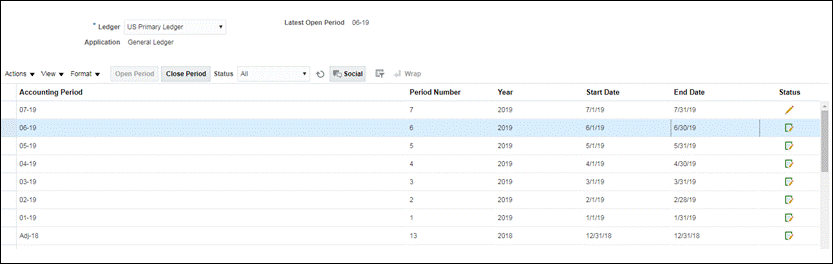
- タスクが完了するまで数分待ちます。次に、「タスク」内で「スケジュール・タスク」画面に移動し、タスクがクローズしたことを確認します。
Oracle Cloud ERPでの期間オープン/再オープン・イベントのトリガー
Oracle Cloud ERPで期間オープン・イベントを発生させるには:
- Oracle Cloud ERPにログインします。
- 「一般会計」タブを選択し、「期間クローズ」を選択します。
- 「一般会計」をクリックし、期間を選択して、「オープン期間」をクリックします。
- タスクが完了するまで数分待ちます。次に、「タスク」内で「スケジュール・タスク」画面に移動し、タスクがクローズしたことを確認します。
注:
これまでオープンされたことのない期間をオープンすると、期間オープン・イベントが発生します。以前にクローズされた期間をオープンすると、期間再オープン・イベントが発生します。Oracle Cloud ERPでの仕訳バッチ承認イベントのトリガー
Oracle Cloud ERPで仕訳バッチ承認イベントを発生させるには:
- Oracle Cloud ERPにログインします。
- 「一般会計」タブを選択し、「仕訳」を選択します。
- 「ユーザーの承認が必要」をクリックし、仕訳バッチを選択して、「承認」をクリックします。
- タスクが完了するまで数分待ちます。次に、「タスク」内で「スケジュール・タスク」画面に移動し、タスクがクローズしたことを確認します。
注:
仕訳バッチ承認イベントをトリガーするには、そのイベントが複数レベル承認プロセス内の最後のプロセスである必要があります。
Oracle Cloud ERPでの仕訳転記イベントのトリガー
Oracle Cloud ERPで仕訳バッチ承認イベントを発生させるには:
- Oracle Cloud ERPにログインします。
- 「一般会計」タブを選択し、「仕訳」を選択します。
-
「タスク」をクリックし、「仕訳の作成」を選択します。
-
「仕訳の作成」画面で必要な情報を指定し、「保存」をクリックします。
注:
仕訳バッチ名と会計期間は、タスク・マネージャ・スケジュール内のタスクのパラメータと一致している必要があります。 - タスクが完了するまで数分待ちます。次に、「タスク」内で「スケジュール・タスク」画面に移動し、タスクがクローズしたことを確認します。